这篇文章将为大家详细讲解有关计算机中恢复浏览器历史记录的方法,小编觉得挺实用的,因此分享给大家做个参考,希望大家阅读完这篇文章后可以有所收获。
恢复浏览器历史记录的方法:1、打开浏览器,点击右上角的三个横杠图标;2、点击左侧栏的历史记录图标;3、进入界面;4、点击搜索图标,输入“%appdata%”;5、选择匹配的文件夹;6、选择日期;7、删除db文件;8、重命名文件即可。
本文操作环境:Windows10系统、Dell G3、Google87.0。
浏览器历史记录删除了怎么恢复?
1、打开浏览器,点击右上角的三个横杠图标。PS:截图600*400,仅展示关键部位
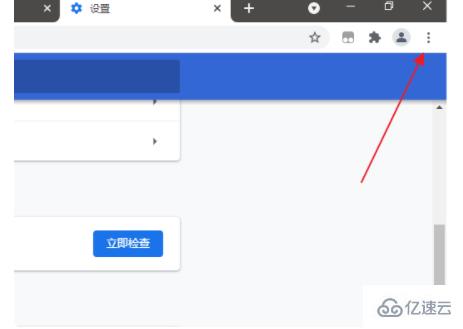
2、进入界面上下滑动,点击左侧栏的历史记录图标;
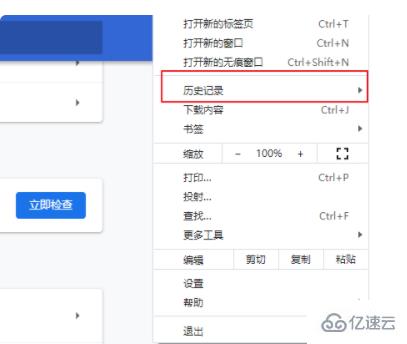
3、进入界面以后,发现历史浏览记录不见了。
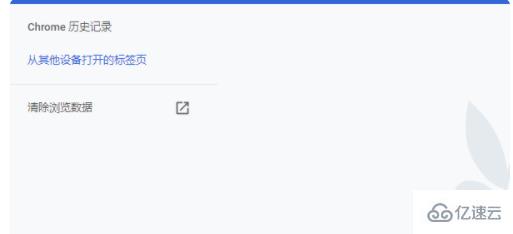
4、然后点击主界面左下角的放大镜搜索图标,输入框内输入%appdata%,
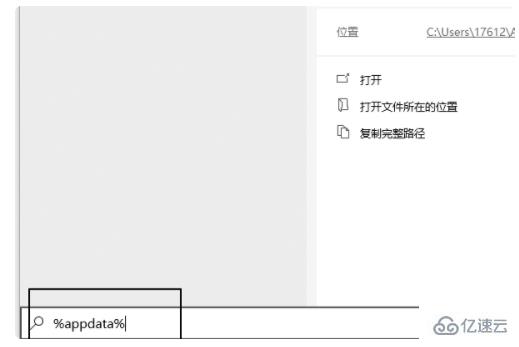
5、然后点击上方最佳匹配的文件夹;
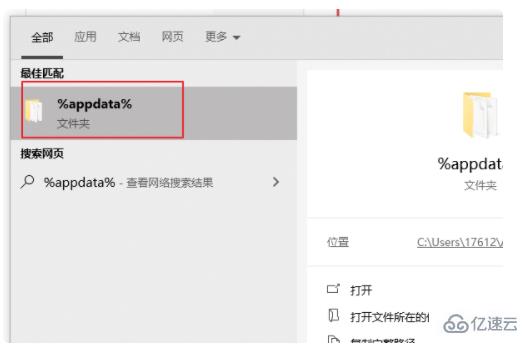
6、进入界面,左侧栏点击sogouexplorer/Dailybackup文件夹,在里面找到uhistroy3.db.日期,日期选择前一天的。鼠标点击这个文件,键盘按住CTRL+c;
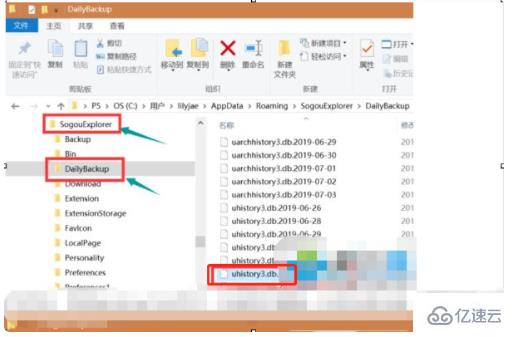
7、返回sogouexplorer文件夹,找到uhistroy3.db文件,点击将它删除。在空白处点击,键盘按住CTRL+v;
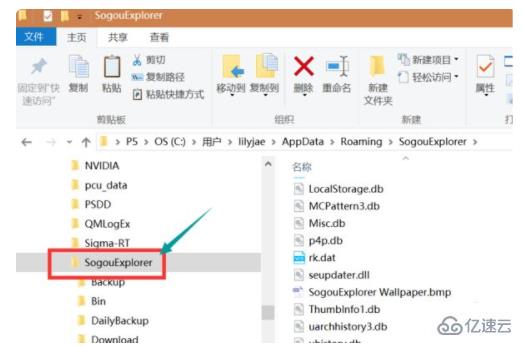
8、粘贴完成以后,鼠标点击该文件,右击选择重命名,将日期的后缀名删除;
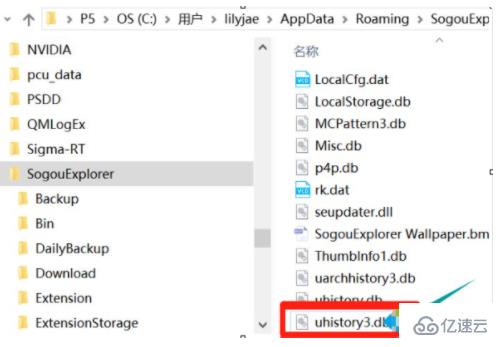
此时,返回到浏览器的历史浏览记录,里面的记录已经恢复了。
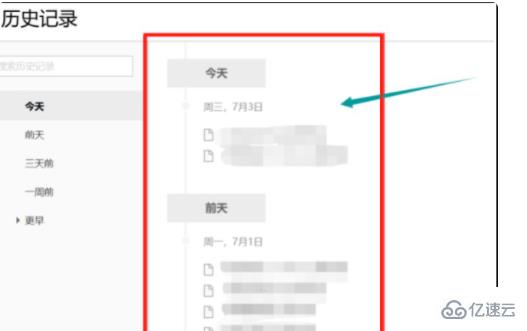
关于“计算机中恢复浏览器历史记录的方法”这篇文章就分享到这里了,希望以上内容可以对大家有一定的帮助,使各位可以学到更多知识,如果觉得文章不错,请把它分享出去让更多的人看到。
免责声明:本站发布的内容(图片、视频和文字)以原创、转载和分享为主,文章观点不代表本网站立场,如果涉及侵权请联系站长邮箱:is@yisu.com进行举报,并提供相关证据,一经查实,将立刻删除涉嫌侵权内容。